Для того чтобы правильно почистить компьютер или ноутбук, который работает на Windows XP, 7, 8, 10, чтобы он не тормозил, работал правильно и без ошибок, необходимо выполнить как минимум следующие действия для его оптимизации:
- Отключить все ненужные процессы в Диспетчере задач Windows, которые несут нагрузку на ЦП и Память.
1.2. Отключить автозапуск ненужных программ при загрузке Windows - Полностью удалить ненужные программы с вашего компьютера
- Оптимизировать Windows программой CCleaner
- Произвести дефрагментацию жесткого диска (HDD) программой Auslogics Disk Defrag, не рекомендуется выполнять дефрагментацию на твердотельных дисках (SSD), но Вы можете это сделать если уж слишком хочется. 🙂
- Если Ваш компьютер или ноутбук уже более 1 года не открывался и не очищался от пыли, то самое время это сделать.
- Переустановка Windows. Данный пункт можно считать запасным, на случай если предыдущие не помогли решить вашу проблему.
1. Отключаем ненужные процессы в Диспетчере задач
Во-первых, необходимо сразу же зайти в диспетчер задач и проверить какие процессы нагружают больше всего компьютер. Для открытия диспетчера задач нажимаем сочетание клавиш «+R» и прописываем в поле ввода «taskmgr» ,
либо нажать сочетание клавиш «Ctrl» + «Alt» + «Del» и в открывшемся окне выбрать «Диспетчер задач».
В Диспетчере задач на вкладке «Процессы» делаем сортировку «ЦП» по нагрузке от большего к меньшему (как показано на скриншоте),
анализируем нагрузку процессов, если процесс около 10-20 секунд или больше делает нагрузку более чем на 10%, то такой процесс следует выделить и отключить нажатием кнопки «Снять задачу». Так же следует запомнить процессы и программы которые их вызывают(программу определяем по значку процесса), для полного удаления самих программ в пункте 2.
1.2. Отключаем автозагрузку ненужных программ при запуске Windows
В Диспетчере задач выбираем вкладку «Автозагрузка», выделяем ненужные Вам программы, которые не используются и не устанавливались вами и нажимаем «Отключить» для каждой такой программы.
2. Полностью удаляем лишние программы
Для, того чтобы полностью удалить какие либо программы в Windows, нам нужно открыть «Панели управления» и открыть специальный функционал «Удаление программы» либо воспользоваться удобной и профессиональной программой Uninstall Tool.
Для открытия Панели управления нажимаем сочетание клавиш «+R» и прописываем в поле ввода «control» ,
далее в Панели управления открываем функционал «Удаление программы»:
В «Удаление программ» выделяем и удаляем программу, которая нагружала «ЦП», что мы выяснили в пункте 1(при помощи Диспетчера задач), или просто ненужную Вам программу.
3. Оптимизируем компьютер программой CCleaner
Скачиваем и устанавливаем CCleaner. Далее выполняем очистку мусора программой как указано на скриншотах ниже:
После очистки мусора переходим во вкладку «Реестр» и очищаем его, как указано на следующих скриншотах:
После выполненных действий в данном пункте компьютер будет работать немного быстрее и освободится место на диске, в нашем случае освободилось около 1,2 ГБ.
4. Производим дефрагментацию диска HDD или SSD диска
Скачиваем и устанавливаем Auslogics Disk Defrag. Далее выполняем дефрагментацию программой как указано на скриншотах ниже:
Особенно важно дефрагментировать диск (HDD) куда установлена ОС Windows.
После выполненной дефрагментации диска, компьютер должен работать значительно быстрее, особенно это будет заметно если Ваш компьютер или ноутбук более одного года проработал без переустановок Windows и форматирования дисков.
5. Очищаем от пыли
Так же необходимо ежегодно производить чистку компьютера и ноутбука от пыли, так как перегрев деталей техники ведет к ее перегреву, зависаниям и тормозам. Если Вы еще не делали чистку то пора сделать ее прямо сейчас! 🙂
Чистка компьютера от пыли:
Чистка ноутбука от пыли:
Переустановка Windows
В отдельных случаях, когда целостность ОС Windows нарушена и восстановить ее правильную работу вышеперечисленными способами не получается, то необходимо переустановить Windows на отформатированный диск. В данной статье мы не будем рассказывать о правильной переустановке ОС Windows, так как она посвящена другой теме. Наверное, будет написана отдельная статья на эту тему.
Заключение
Все вышеописанные способы очищения и оптимизации компьютера/ноутбука с 1 по 4 пункт рекомендуем производить один раз в месяц. Поэтому, желательно добавляйте статью в закладки, чтобы не потерять ее из виду.
P.S. Если Вы знаете еще способы «чистки» и оптимизации компьютера то пишите их в комментариях ниже, будет интересно узнать новое и обсудить. Вероятно что-то добавим и в статью, чтобы поддерживать ее актуальность и максимально быть полезной. Спасибо!

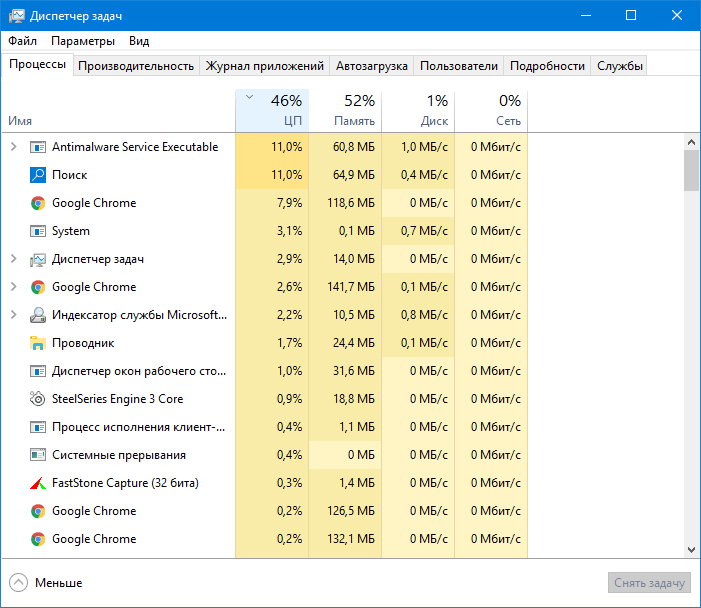
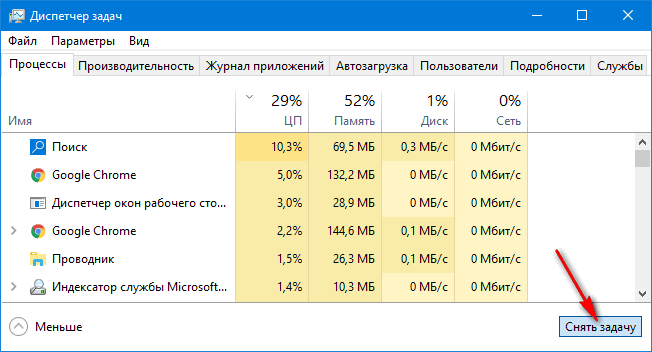
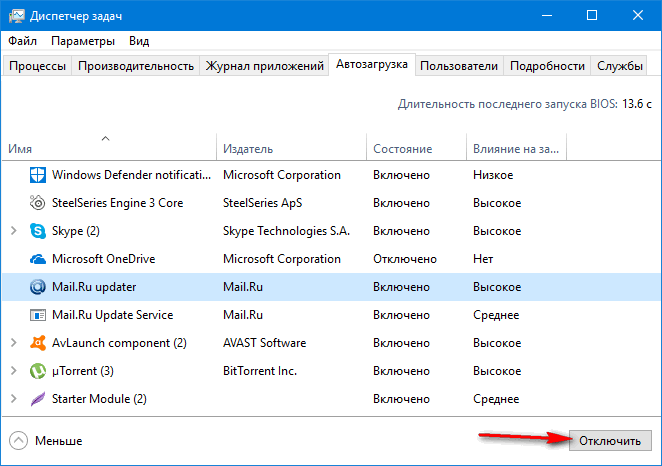

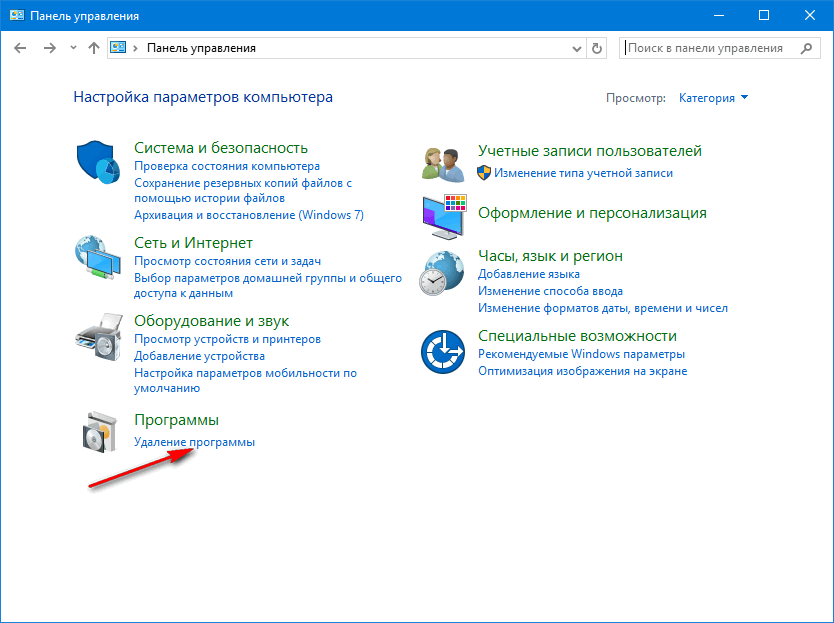



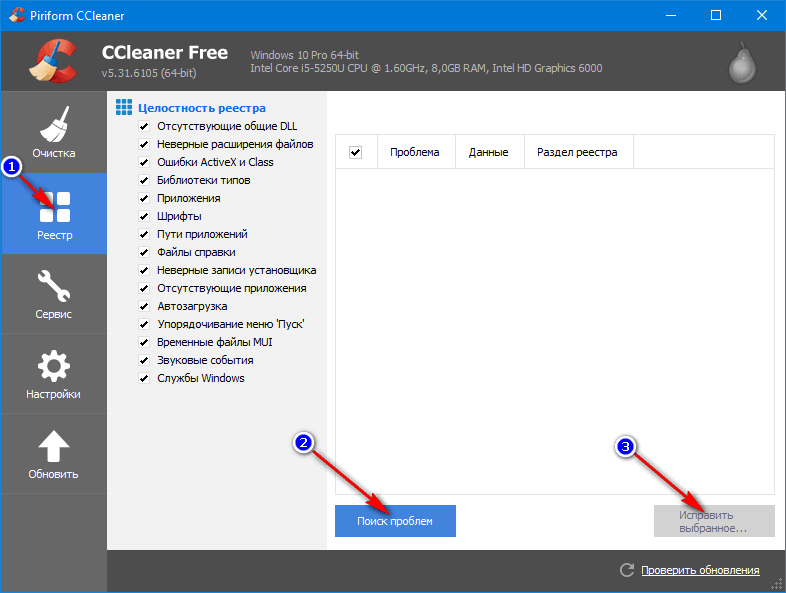
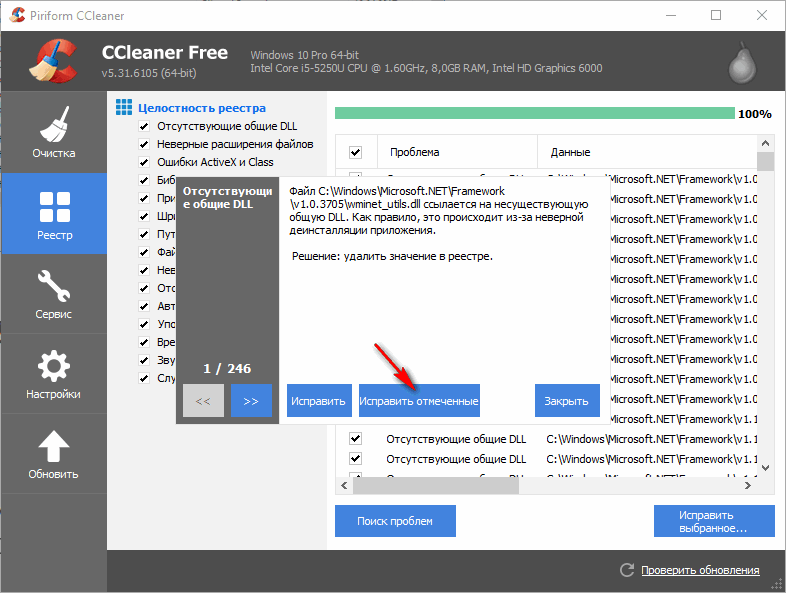



Спасибо!